INHOUDSOPGAWE
Voorste nulle help hoofsaaklik om die lengte van 'n getal te spesifiseer. In die geval van die byhou van rekords soos enige spesiale identiteitsnommer, poskode, sekuriteitsnommers, ens., moet jy voornulle op selle hou. Wanneer jy egter probeer om 'n poskode soos ' 00901 ' van Puerto Rico in 'n sel in te voer, kap Excel dit dadelik af na ' 901 '. Dit is uiters belangrik vir Microsoft Excel om voorste nulle te hanteer. Hiervoor moet jy die nommer na teks omskakel. In hierdie artikel gaan ek die maniere bespreek om getalle na teks met voorste nulle om te skakel. Hierdie artikel sal wys hoe om getal na teks om te skakel met voorste nulle in Excel.
Laai Oefenwerkboek af
Laai die oefenwerkboek hieronder af.
Skakel om Nommer na teks met voorste nulle
9 maklike metodes om getal na teks om te skakel met voorste nulle in Excel
Kom ek stel eers die datastel bekend. Eintlik word nege poskodes gegee sonder voorste nulle, en goed om te sê dat die poskode uit vyf syfers bestaan. Nou moet ons voornulle byvoeg en ons kan voortgaan met die volgende effektiewe maniere. Ons het 9 effektiewe metodes gevind om getal na teks om te skakel met voorste nulle in Excel.
1. Gebruik teksformaat
Dit is 'n eenvoudige oplossing
Jy kan byvoeg leidende nul sonder enige probleme as jy die selformaat van getal na teks verander. Dit beteken dat Excel niebehandel jou nommer as 'n werklike getal en verwyder nie nulle nie. So hoe kan ek dit doen? Volg net die stappe
Stappe
- Kies 'n leë sel of selreeks waar jy die formaat wil gebruik.
- Klik op die Formateer aftreklys-keuse in die Numbers-opdrag vanaf die Tuis -oortjie.
- Kies die teksopsie uit die lyste.
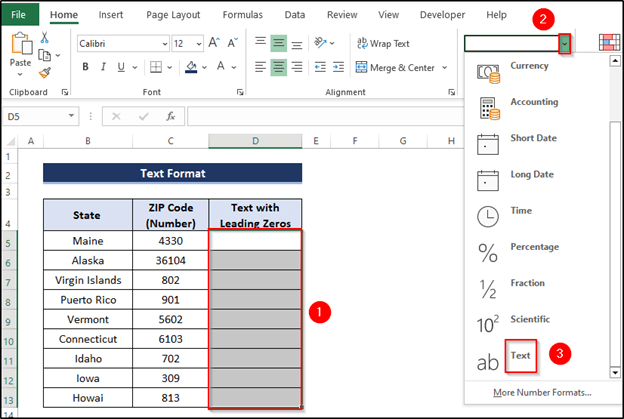
- Nou is die selle gereed om voorste nulle te wys. Nadat ons die poskode handmatig ingevoer het, sal ons die volgende uitvoer kry.
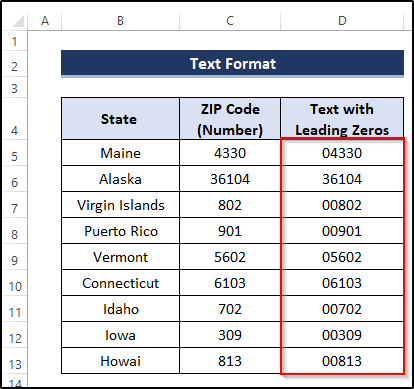
Lees meer: Hoe om getalle na tekste om te skakel/ Woorde in Excel
2. Gebruik pasgemaakte formaat
Gepasmaakte formaat is 'n spesiale tipe formaat waar jy talle opsies het om te kies in Formaat selle . Ons sal een van hulle kies.
Stappe
- Kopieer die poskodes na 'n nuwe selreeks en kies die selreeks.
- Klik op die Number -opdrag.
- Kies die Custom -opsie van Format selle .
- Tik ' 00000 ' aangesien die poskode uit vyf syfers bestaan.
- Druk OK .
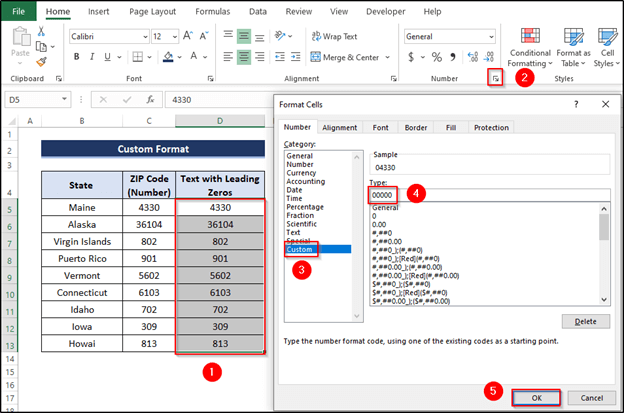
- Daarna sal jy die volgende resultaat kry.
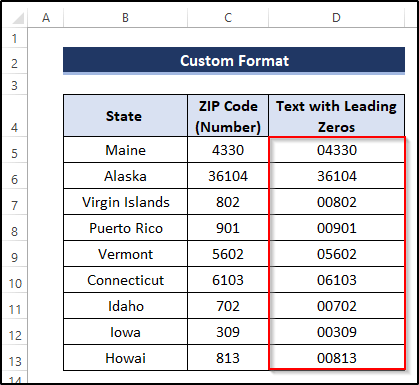
Lees meer: [Opgelos]: Leading Zero Wys nie in Excel nie (9 moontlike oplossings)
3. Voeg apostrof voor nommer by
Die byvoeging van apostrofe is die maklikste manier om die voorste nulle voor enige getal te hou. Die grootste voordeel is dat dieapostrof is nie sigbaar in die sel nie, alhoewel dit in die formulebalk beskikbaar is en jy kan dit wysig.
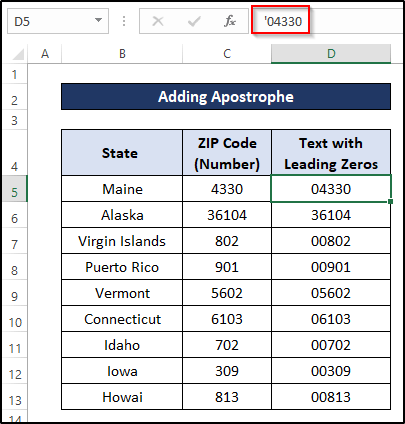
In die volgende datastel, as jy tik 'n apostrof (') karakter in voordat jy die poskode invoer en druk Enter (dit beteken dat jy '04330 moet tik in plaas van net 04330), jy sal die poskode sien met voorste nulle.
Lees meer: Voeg voorste nulle by of hou aan in Excel (10 geskikte maniere)
4. Pas TEKS-funksie toe
Die TEKS-funksie help om getalle in teks in 'n werkblad om te skakel. Om die proses te verstaan, volg die stappe noukeurig.
Stappe
- Kies die leë sel bv. D5 .
- Tik die formule soos:
=TEXT(C5, "00000") waar C5 is die waarde van 'n poskode en " 00000 " is die verlangde formatering aangesien die poskodenommer uit vyf syfers bestaan.
- Druk Enter .
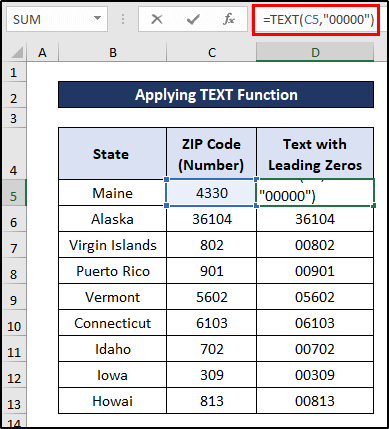
Lees meer: Hoe om 0 in Excel voor getalle te sit (5 handige metodes)
5. Gebruik REGS-funksie
Die REGS-funksie gee alle karakters in 'n teksstring terug, afhangend van die aantal karakters wat jy spesifiseer. Volg die stappe noukeurig.
Stappe
- Kies die leë sel bv. D5 .
- Tik die formule soos :
=RIGHT("00000"&C5,5) waar C5 die waarde van 'n poskode is, " 00000 " is die gewenste formatering en 5 is dieaantal karakters
- Druk Enter .
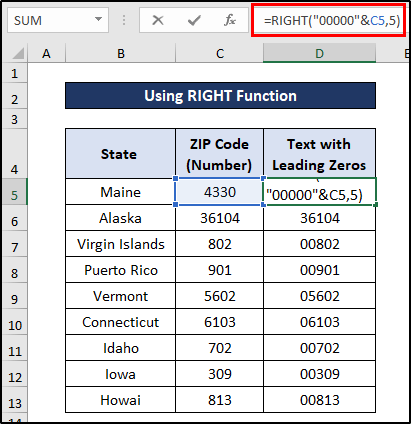
6. Gebruik van BASE-funksie
Die BASE-funksie skakel 'n getal om in 'n teksvoorstelling met die gegewe radiks (basis).
Om die metode behoorlik te verstaan, volg die stappe.
Stappe
- Kies die leë sel bv. D5 .
- Tik die formule soos:
=BASE(C5,10,5) waar C5 is die nommer van 'n poskode, 10 is die basis, en 5 is die verlangde lengte van karakters.
- Druk Enter .
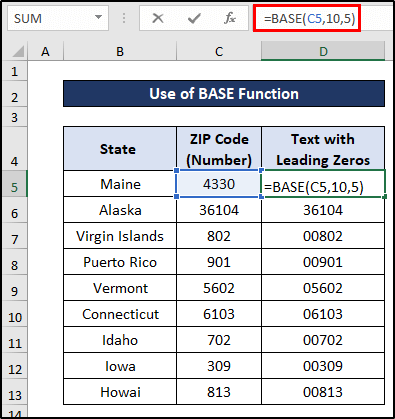
7. Toepassing van CONCATENATE-funksie
Die CONCATENATE-funksie verbind 'n string van twee of meer tekste. Ons kan dit gebruik om getalle om te skakel na teks met voorste nulle. Om hierdie metode te doen, volg die stappe noukeurig.
Stappe
- Kies die leë sel bv. D5 .
- Tik die formule soos:
=CONCATENATE("00", C5) waar “ 00 ” is die eerste item & amp; C5 is die tweede item, hoofsaaklik die nommer van 'n poskode.
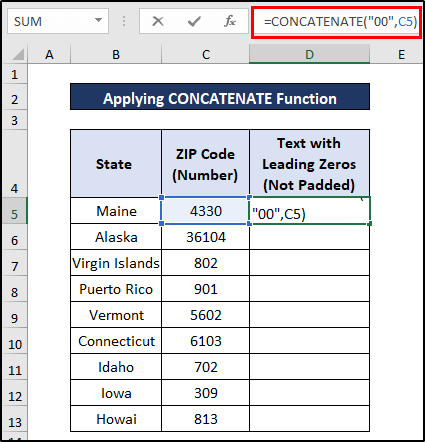
- Druk Enter om die formule toe te pas .
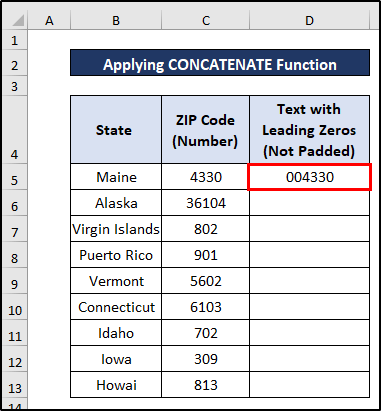
- Sleep dan die Vulhandvatsel -ikoon af in die kolom.
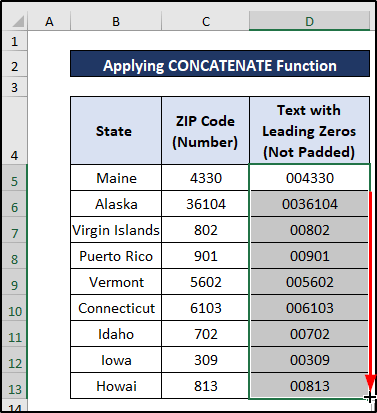
Let wel: Met die gebruik van CONCATENATE -funksie kan jy voornul byvoeg maar jy kan nie voornulle invul nie.
Lees meer: Hoe om getalle met voorste nulle in Excel te koppel (6 metodes)
8. Kombinasie van REPT- en LEN-funksies
'n Aantal keer kan die REPT-funksie 'n teks herhaal. Daarbenewens gee die LEN-funksie die aantal karakters in 'n teksstring terug. Die kombinasie van REPT en LEN funksies kan getalle omskakel na teks met voorste nulle. Om die metode duidelik te verstaan, volg die stappe.
Stappe
- Kies 'n leë sel bv. E5 .
- Tik die formule soos:
=REPT(0,5) waar 0 is die item om te herhaal en 5 is die tyd om te herhaal
- Druk OK .
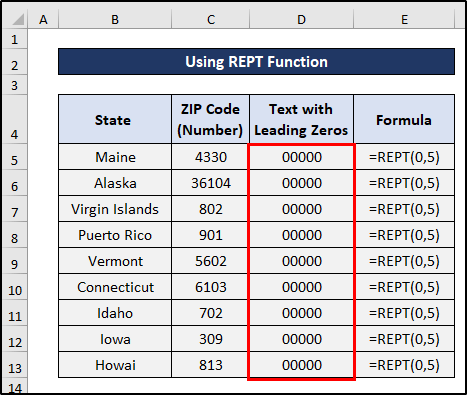
- Jy sien dat alle waardes nulle is. Sodat ons Kolom C en Kolom D moet saamsmelt. Kies hiervoor die sel E5 of 'n nuwe leë sel in 'n nuwe werkblad.
- Tik die formule soos:
=REPT(0,5)&C5
- Druk OK .
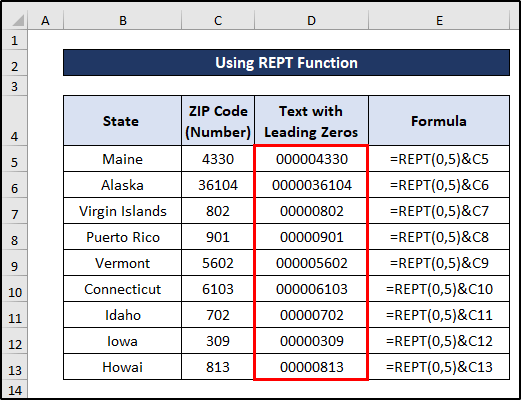
- Weereens sien jy die uitsette is nie opgevul nie (bygevoeg voorste nulle) wat beteken al die uitsette is nie 5-syfer teks met voorste nulle. Dit is hoekom ons die LEN moet gebruik Hiervoor, kies die vorige sel E5 of 'n leë sel
- Tik die formule soos:
=REPT(0,5-LEN(C5))&C5 waar C5 die aantal poskodes is.
- Druk OK .

Lees meer: Hoe om voorste nulle by te voeg om 10 syfers in Excel te maak (10 maniere)
9. Gebruik Power Query Editor
Die Text.PadStart-funksie Wys die teks van 'n gespesifiseerdelengte deur die begin van die gegewe teks op te vul. Ons kan getalle omskakel na teks met voorste nulle deur hierdie funksie te gebruik. Om die proses te verstaan, volg die stappe.
Stappe
- Kies die selreeks B4:B13 .
- Beweeg na die Data -oortjie.
- Kies die opsie Van Tabel .
- Gaan die geselekteerde tabel na.
- Druk OK .
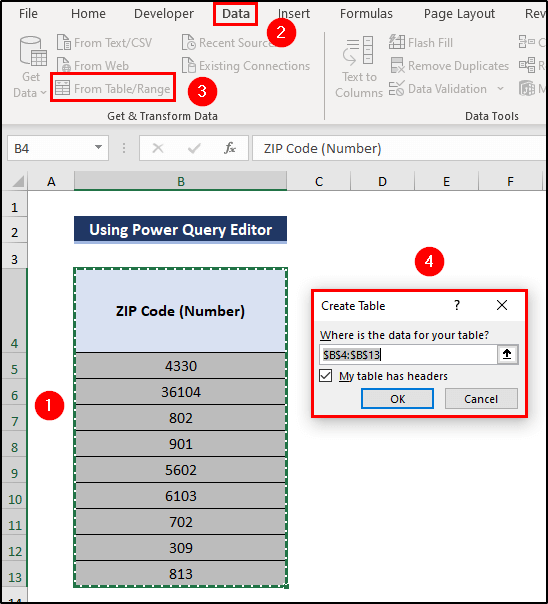
- Nou moet ons die poskode (nommer) in die teks omskakel soos die formule sê.
- Kies die wyser na die boonste linkerhoek
- Kies die Teks opsie om die nommer in die teks te omskep
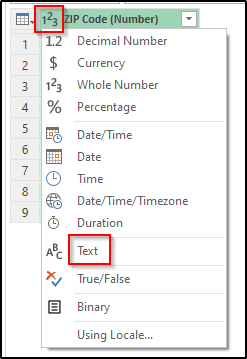
Op hierdie oomblik moet ons die funksie gebruik. Ons moet dus 'n nuwe kolom byvoeg.
- Klik op die Voeg kolom by -oortjie.
- Kies Gepasmaakte kolom.
- Skryf die nuwe naam van die kolom-agtige Teks met Voorste Nulle (Opgevuld) .
- Tik die formule soos:
=Text.PadStart([#" ZIP Code (Number)"],5,"0") waar die kolom naamlik Poskode (Nommer) as teks ingevoer word, is 5 die aantal syfers & 0 is die karakter om te vul.
- Druk OK .
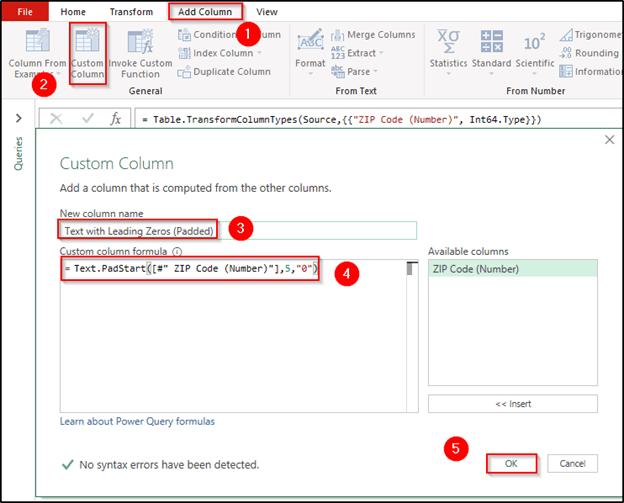
- Klik op die Sluit & Laai -opdrag.
- Kies die Sluit & Laai na -opsie.
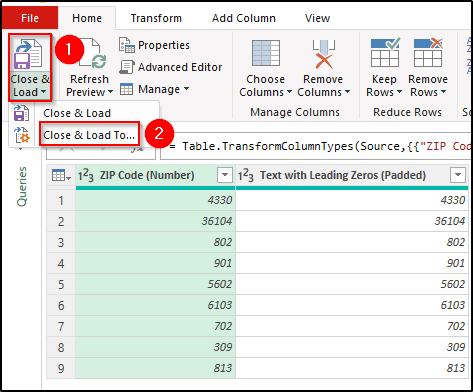
- Kies die laai-opsie as Tabel .
- Kies sel C4 van die Bestaande Werkblad .
- Druk Laai .
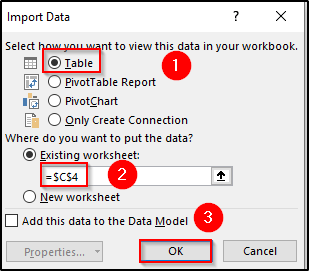
- Die finale uitset wat jy sal kry, is soosdie volgende.
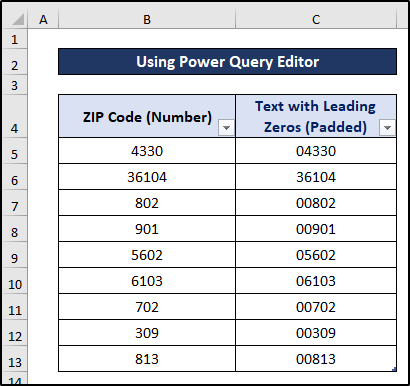
Hoe om getal outomaties na teks om te skakel in Excel
Om getalle outomaties na teks om te skakel in Excel, kan ons maklik gebruik die formaatsel. Hier moet ons die reeks selle in teks omskakel. Daarna, as jy enige nommer invoer, sal dit outomaties as teks optree. Volg die stappe noukeurig.
Stappe
- Eers moet jy die reeks selle C5 tot C13
.
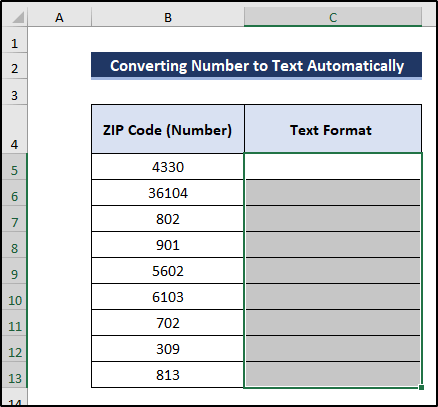
- Gaan dan na die Tuis -oortjie op die lint.
- Vanaf die Getal -afdeling, kies die afpyltjie.
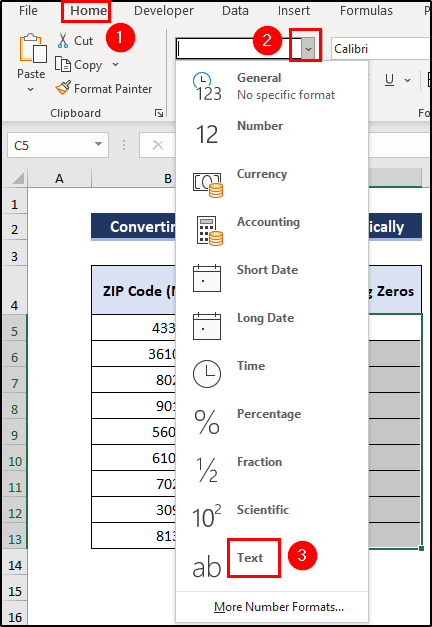
- Nou, as jy getalle in daardie reeks selle plaas, sal dit optree as teks outomaties.
- Soos ons nommers invoer wat nie tekswaardes is nie, sal dit foute wys om jou in te lig dat dit nommers is, maar in teksformaat gestoor word.
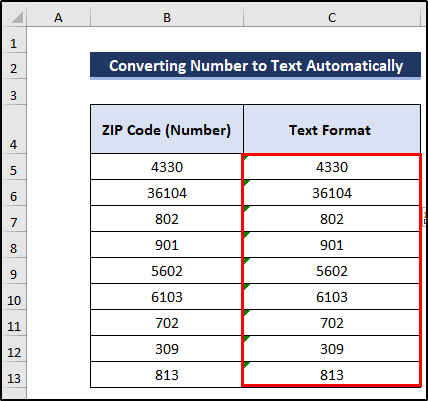
- Om die fout uit te skakel, kies die reeks selle C5 tot C13 .
- Kies dan die afpyltjie.
- Daarna, klik op Ignoreer fout .
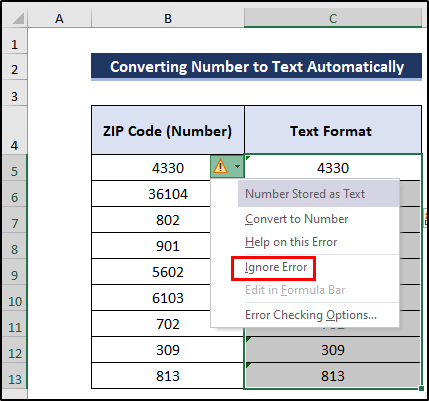
- Gevolglik kry ons die volgende resultaat wat die foute.
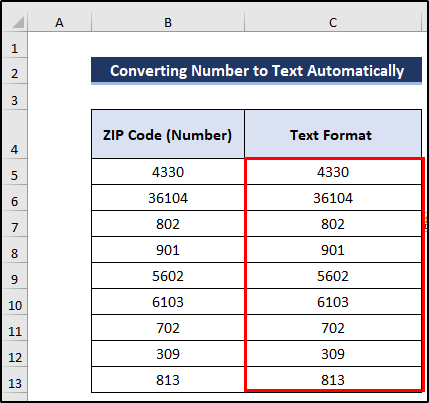
💬 Dinge om in gedagte te hou
Maak seker dat die data in teksformaat is voordat jy die Text.PadStart gebruik funksie. Behalwe, kontroleer die vereiste of jy bygevoegde voorste nulle of opgestopte voornulle moet vind.
Aangesien bygevoegde voorste nulle net die bygevoegde voorvoegsel voor isdie nulle van 'n getal aan die ander kant word opgestopte nulle saamgevoeg met die getal wat 'n gespesifiseerde aantal syfers vorm.
Gevolgtrekking
Ons het 9 effektiewe metodes gewys om getal na teks om te skakel met voorste nulle in Excel. Alhoewel al die maniere wat hierbo bespreek is effektief is, hang dit ook af van jou vereistes. Kies dus die beste een vir jou en jou datastel. En deel asseblief jou gedagtes in die kommentaarafdeling hieronder. Dankie dat jy by my is. Moenie vergeet om ons Exceldemy -bladsy te besoek.

